ZEIT Audio
Wie nutze ich die ZEIT Audio App Smartphone?
Ich kann mich nicht anmelden und erhalte eine Fehlermeldung. Was kann ich tun?
Die App wird unerwartet beendet, reagiert nicht mehr oder funktioniert nicht wie erwartet?
Wie nutze ich ZEIT-Audio-Artikel als Podcast?
Wie verbinde ich mein Digitalabonnement mit Spotify und Apple Podcasts?
Wie hebe ich die Verbindung zu Spotify wieder auf?
Wo kann ich die ZEIT Podcasts hören?
Sie haben Anregungen oder Ihre Frage ist nicht gelistet?
ZEIT Audio
Was ist ZEIT Audio?
ZEIT Audio ist Bestandteil unseres digitalen Pakets, das jede Woche bis zu 16 ausgewählte Artikel - vorgetragen von professionellen Sprechern - zu einem Hörgenuss werden lässt. Erleben Sie ZEIT Audio auf allen MP3-fähigen Geräten, in unseren ZEIT Audio Apps für iPhone und Android Smartphone oder ganz bequem via Podcast.
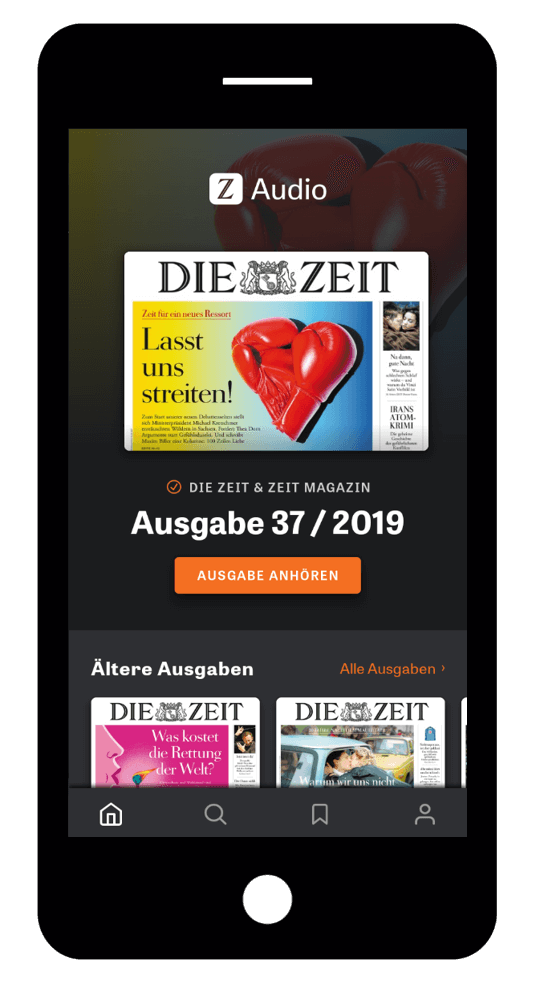
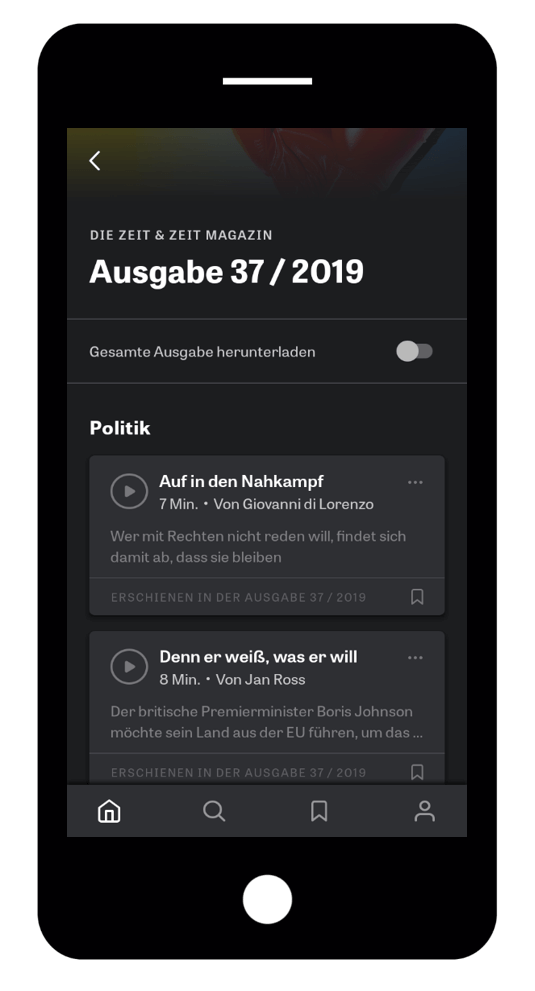
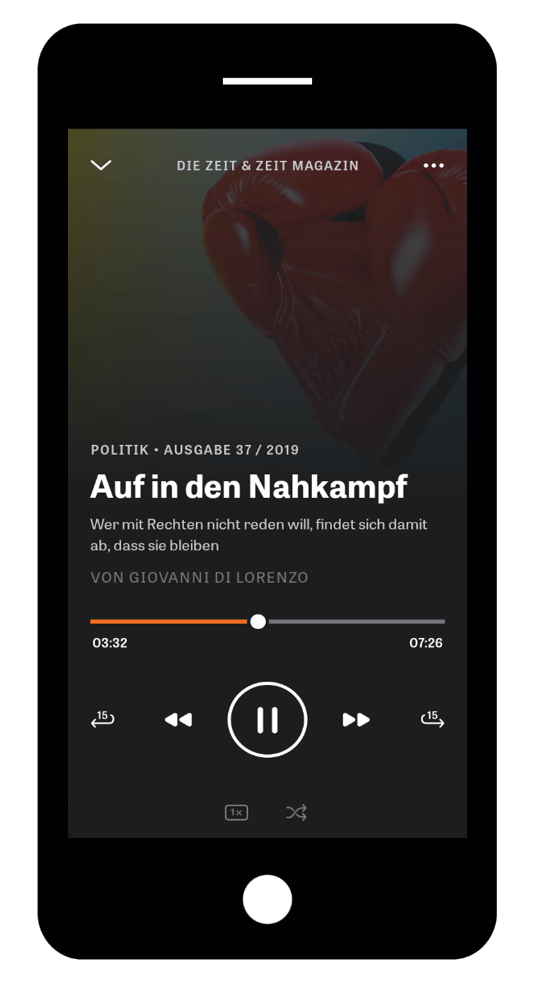
Wie nutze ich die ZEIT Audio App für Smartphones?
Anmeldung
Als Digitalabonnent oder Audio-Only-Abonnent können Sie alle in der App vorhandenen Audio-Inhalte kostenfrei herunterladen oder streamen. Dazu laden Sie zunächst die ZEIT Audio App aus dem Apple App Store bzw. Google Play Store. Öffnen Sie die App, tippen Sie unten rechts im Menü auf das Icon für die Einstellungen und anschließend auf "Ihr Digital-Abo". Geben Sie Ihre Benutzerdaten ein und tippen Sie auf "Anmelden". Nach erfolgreicher Anmeldung gelangen Sie automatisch wieder zurück zur Ausgabenübersicht.
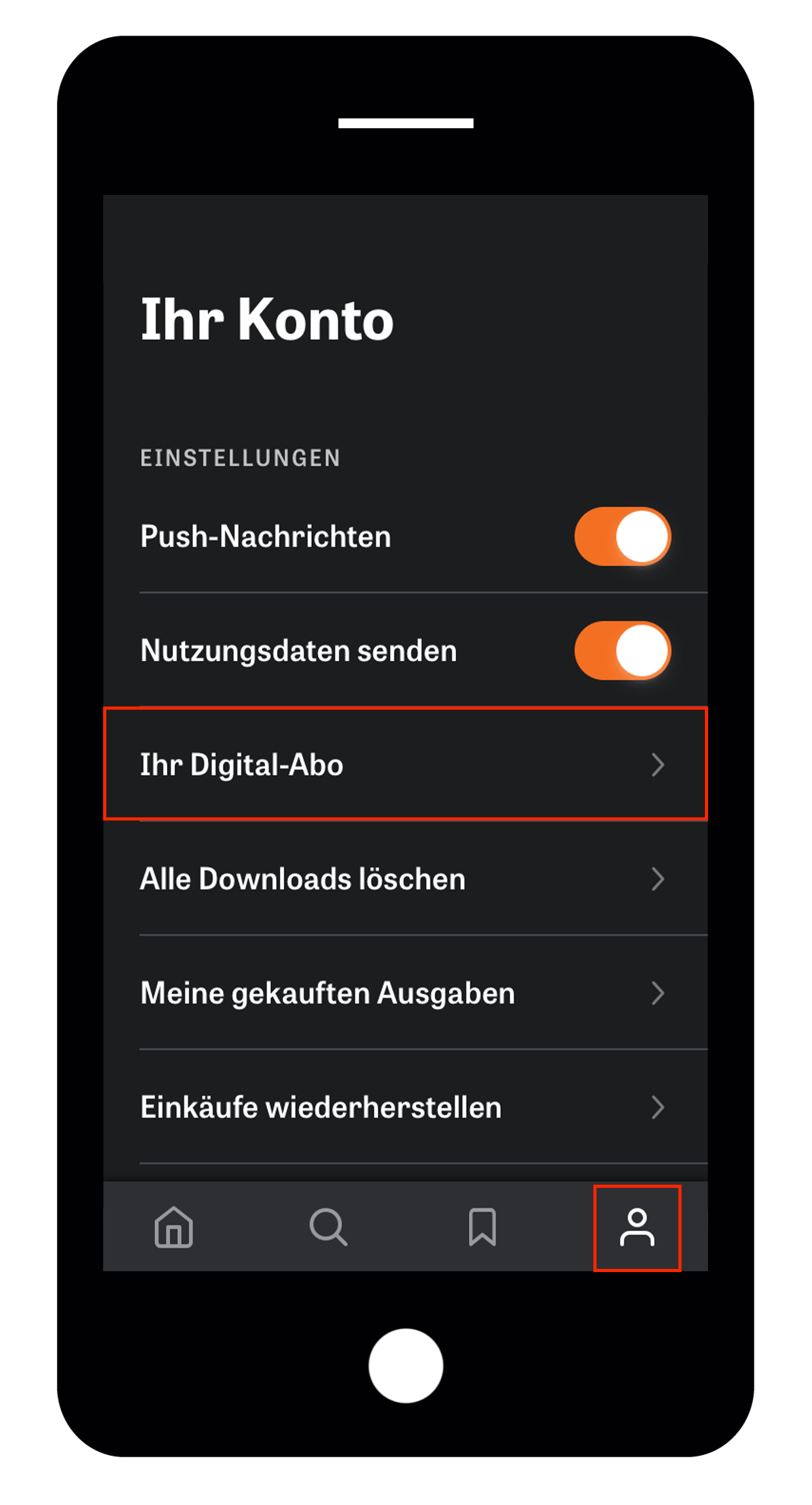
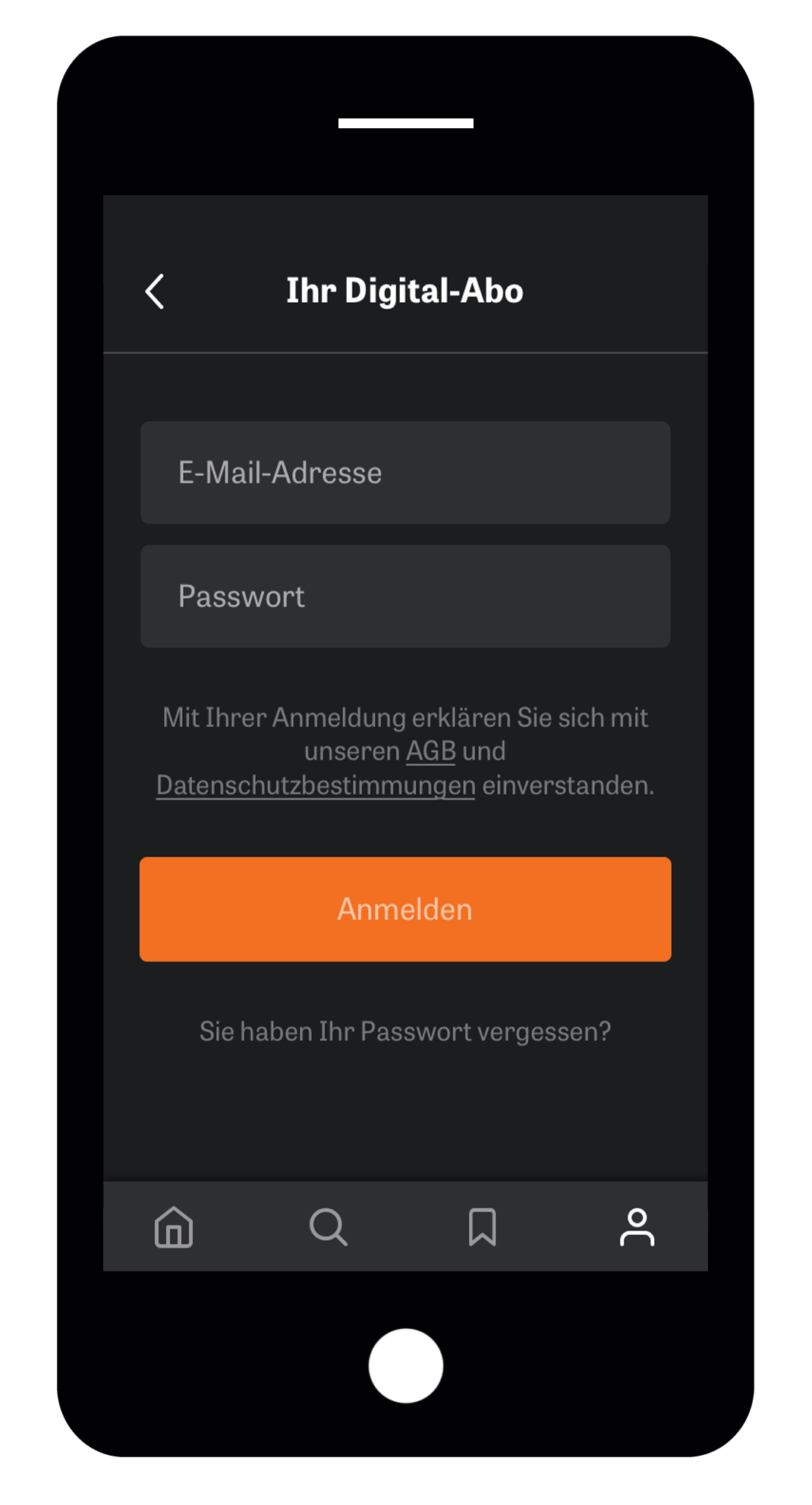
Download-To-Go
Entscheiden Sie, ob Sie Ausgaben lieber streamen oder die Download-To-Go-Funktion nutzen möchten, um bpsw. Ihr mobiles Datenvolumen zu schonen. So haben Sie nach der erfolgreichen Anmeldung oder dem Kauf über den iTunes-Store die Möglichkeit, die gesamte Ausgabe in der Ausgabenübersicht mit einem Tipp herunterzuladen. Oder Sie wählen einzelne Artikel über das sog. Burger-Menü neben dem Titel.
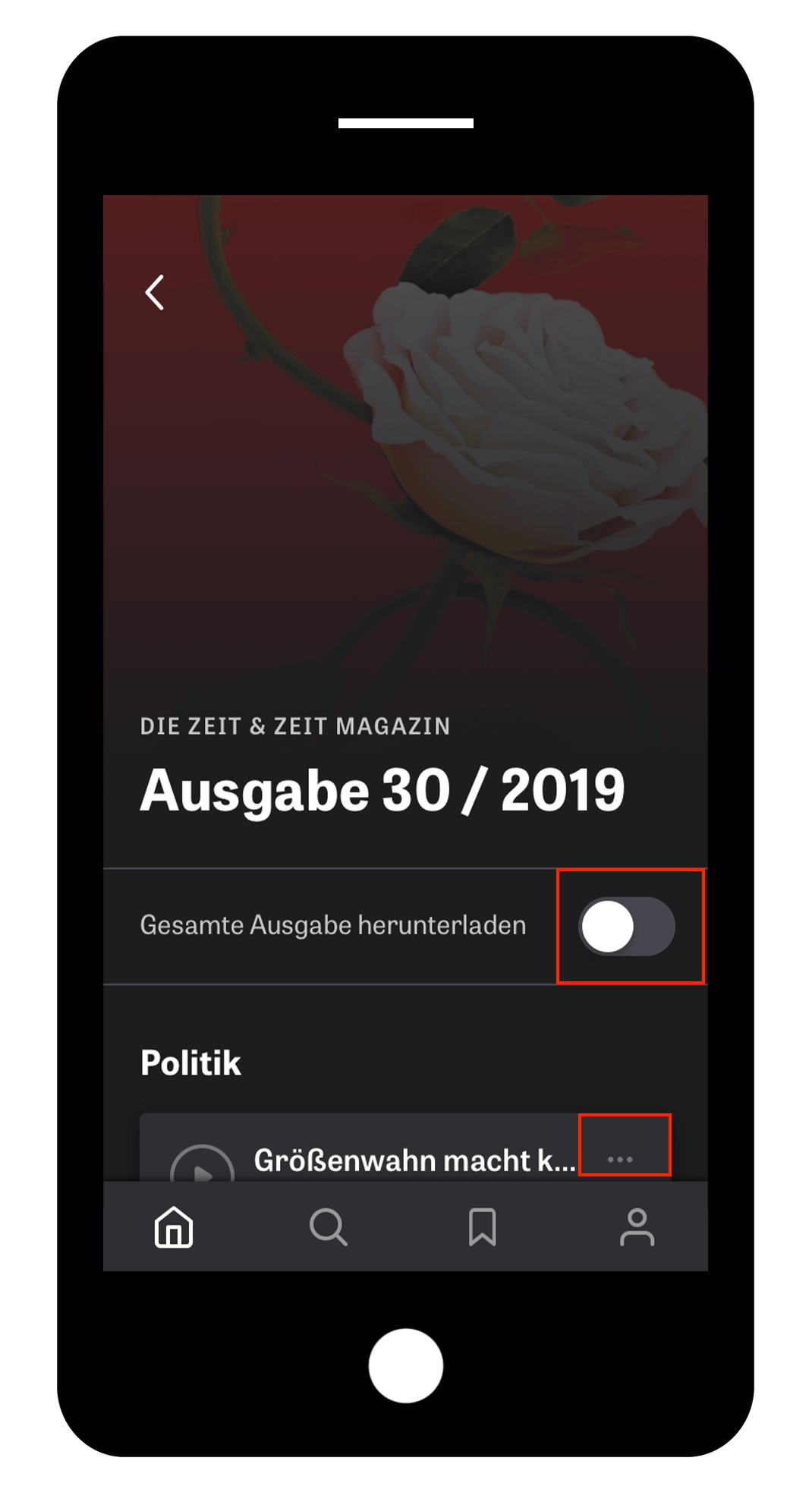
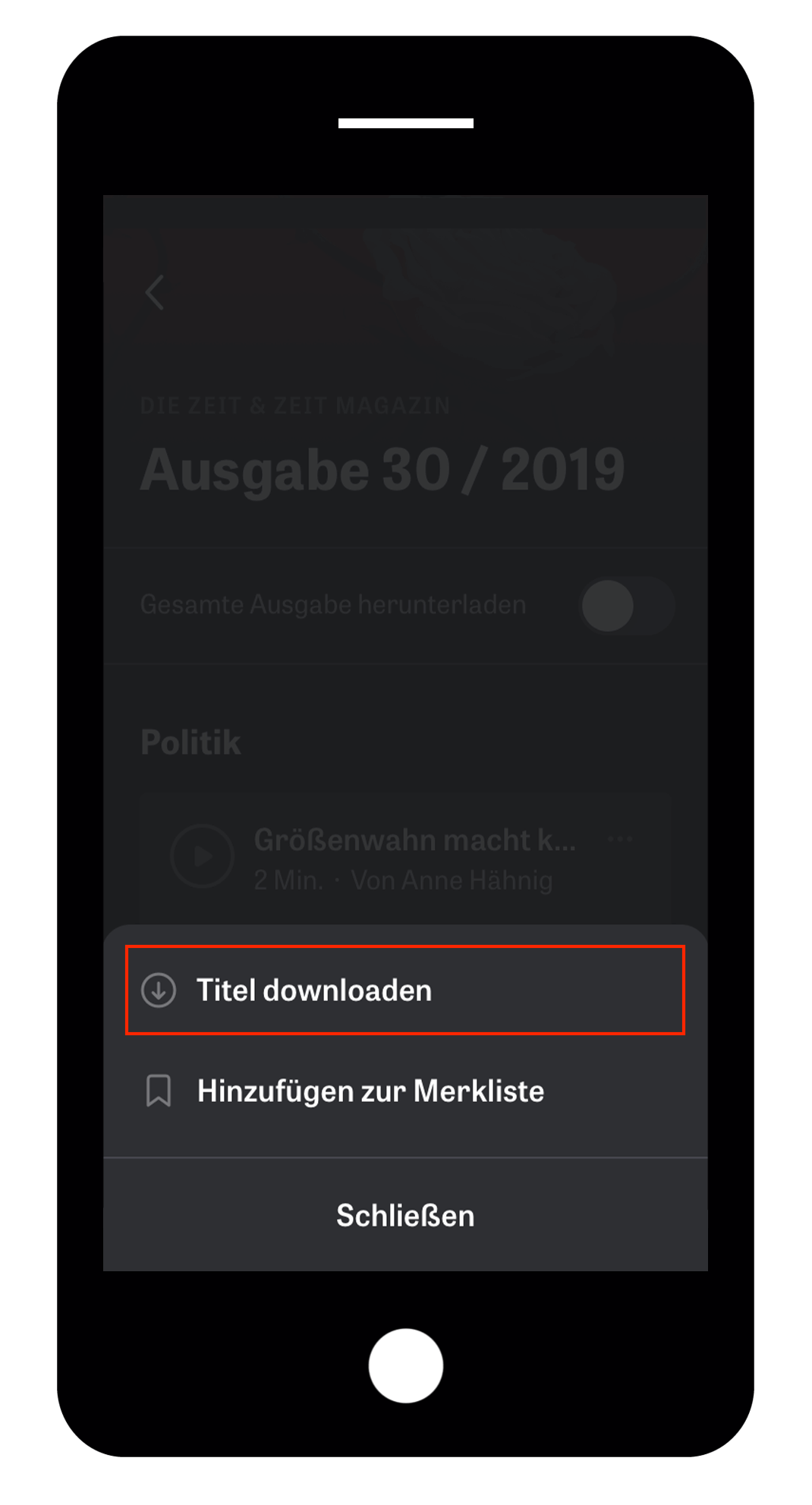
Erstellung einer Merkliste
Um ausgabenübergreifend Artikel hintereinander zu hören, bietet die App zwei mögliche Wege. Möchten Sie bspw. Artikel aus nur einem Ressort oder einer bestimmten Serie hören, dann scrollen Sie auf der Startseite etwas nach unten. Unter "Serien & Ressorts" finden Sie die beliebtesten Serien und alle Ressorts. Oder entscheiden Sie, welche Artikel Sie nicht verpassen möchten und setzen Sie diese auf Ihre persönliche Merkliste. Tippen Sie dazu einfach auf das sog. Burger-Menü neben dem Titel und anschließend auf "Hinzufügen zur Merkliste". Über das Symbol in der Menüleiste unten finden Sie nun alle von Ihnen markierte Artikel zum Abspielen bereit.
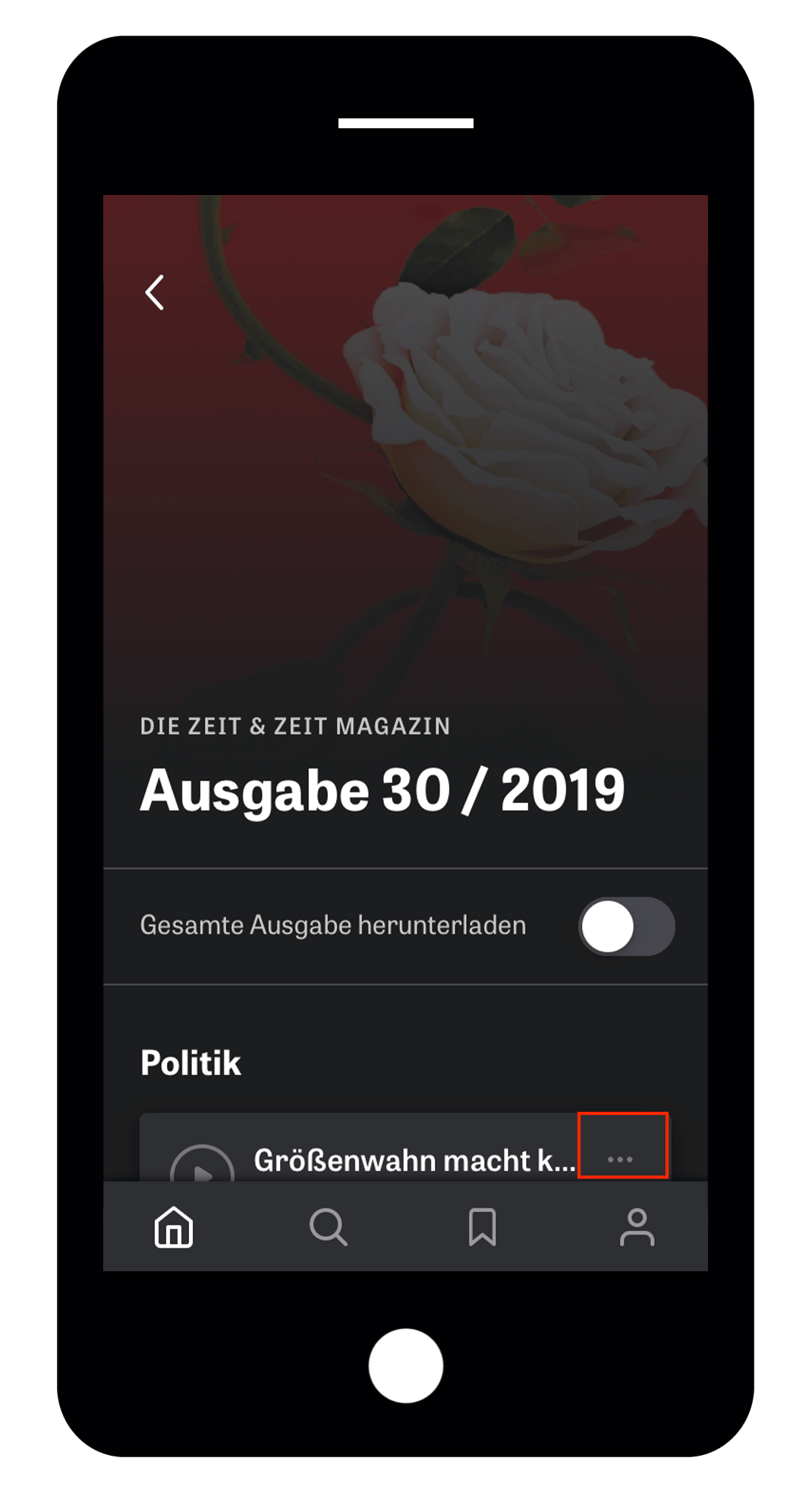

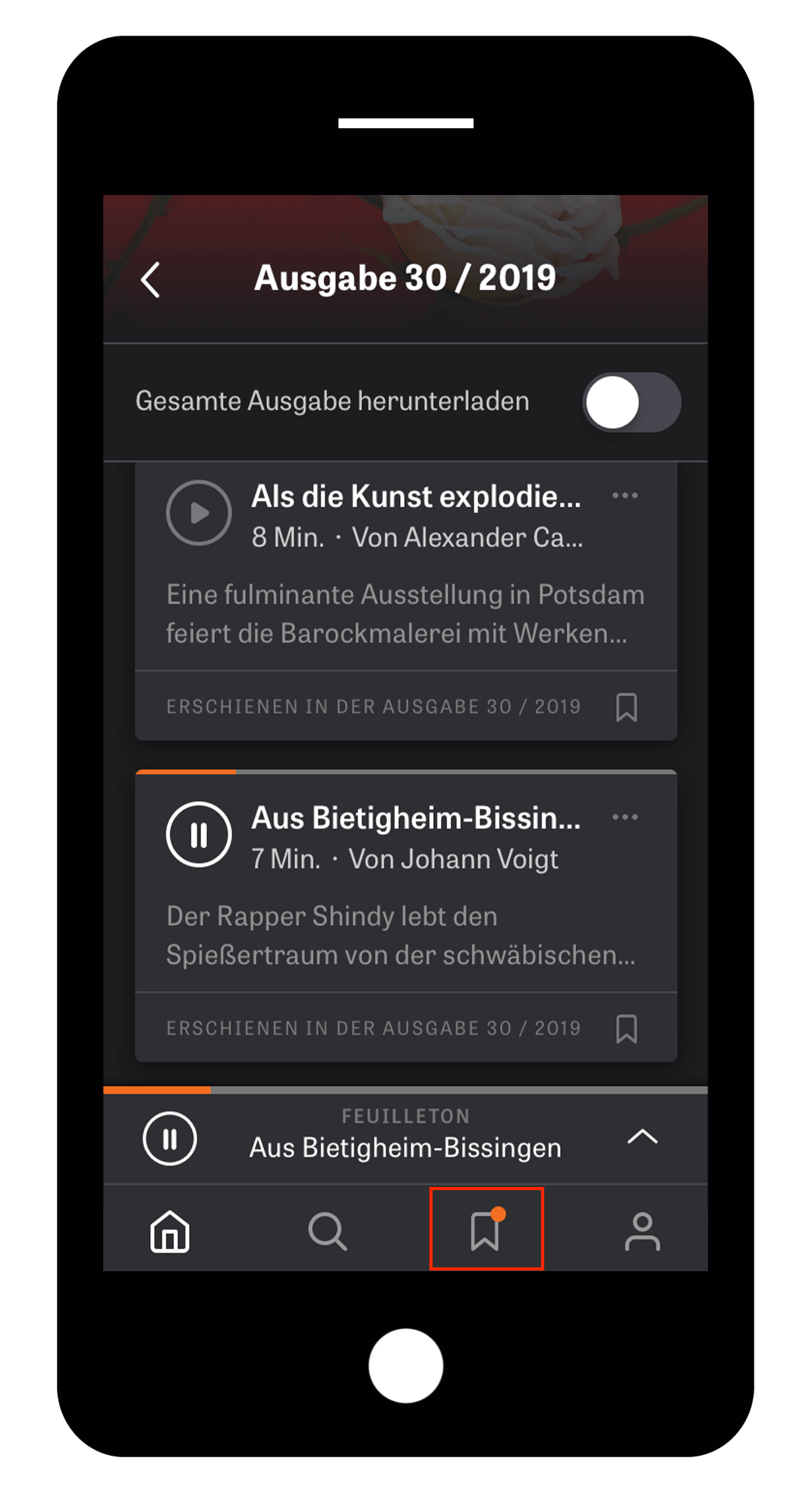
Löschen von Inhalten
Heruntergeladene Artikel können Sie entweder einzeln über das sog. Burger-Menü rechts neben dem Titel löschen oder Sie löschen alle bisher geladenen Titel über das Einstellungsmenü unten rechts.
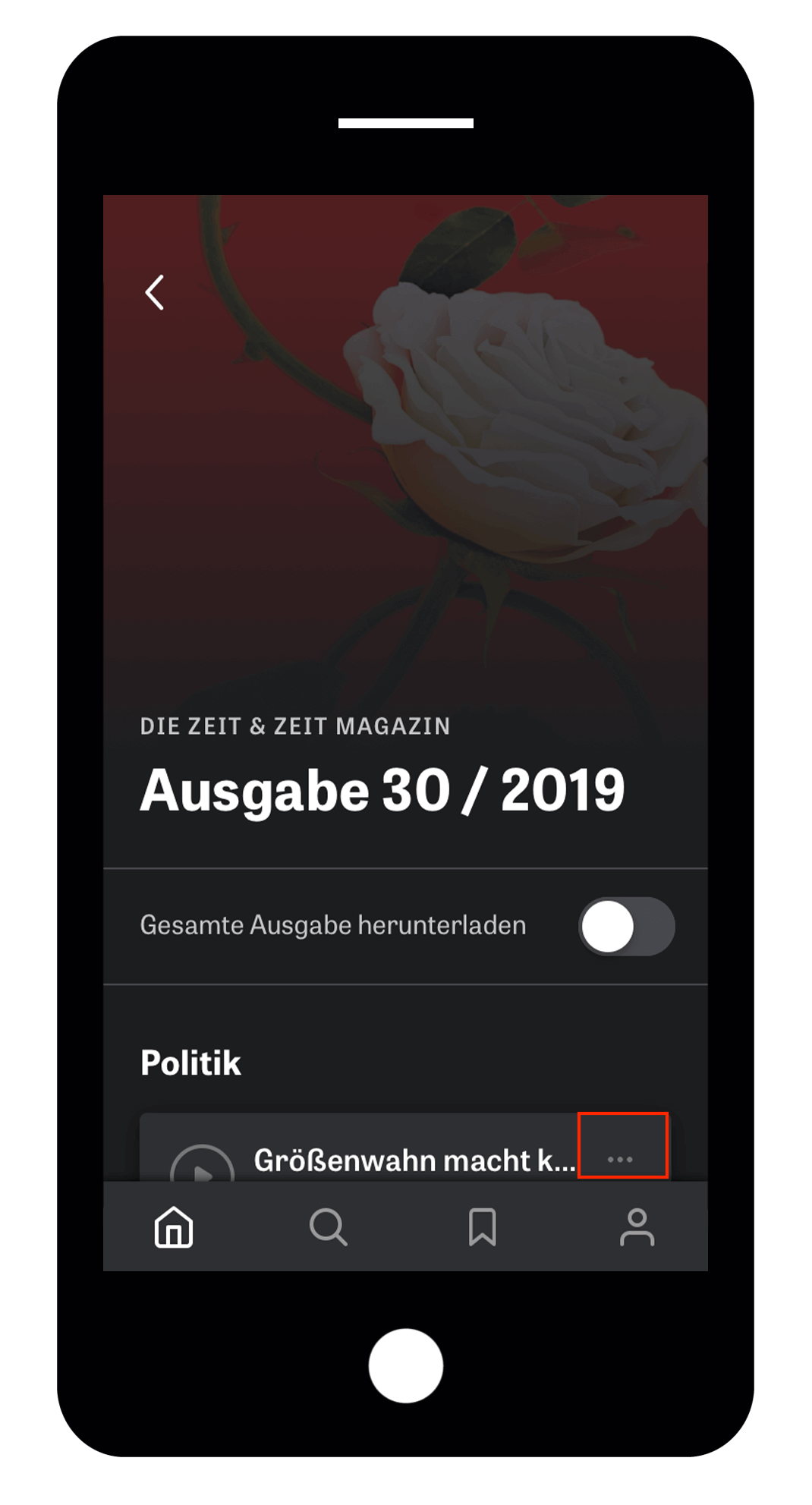
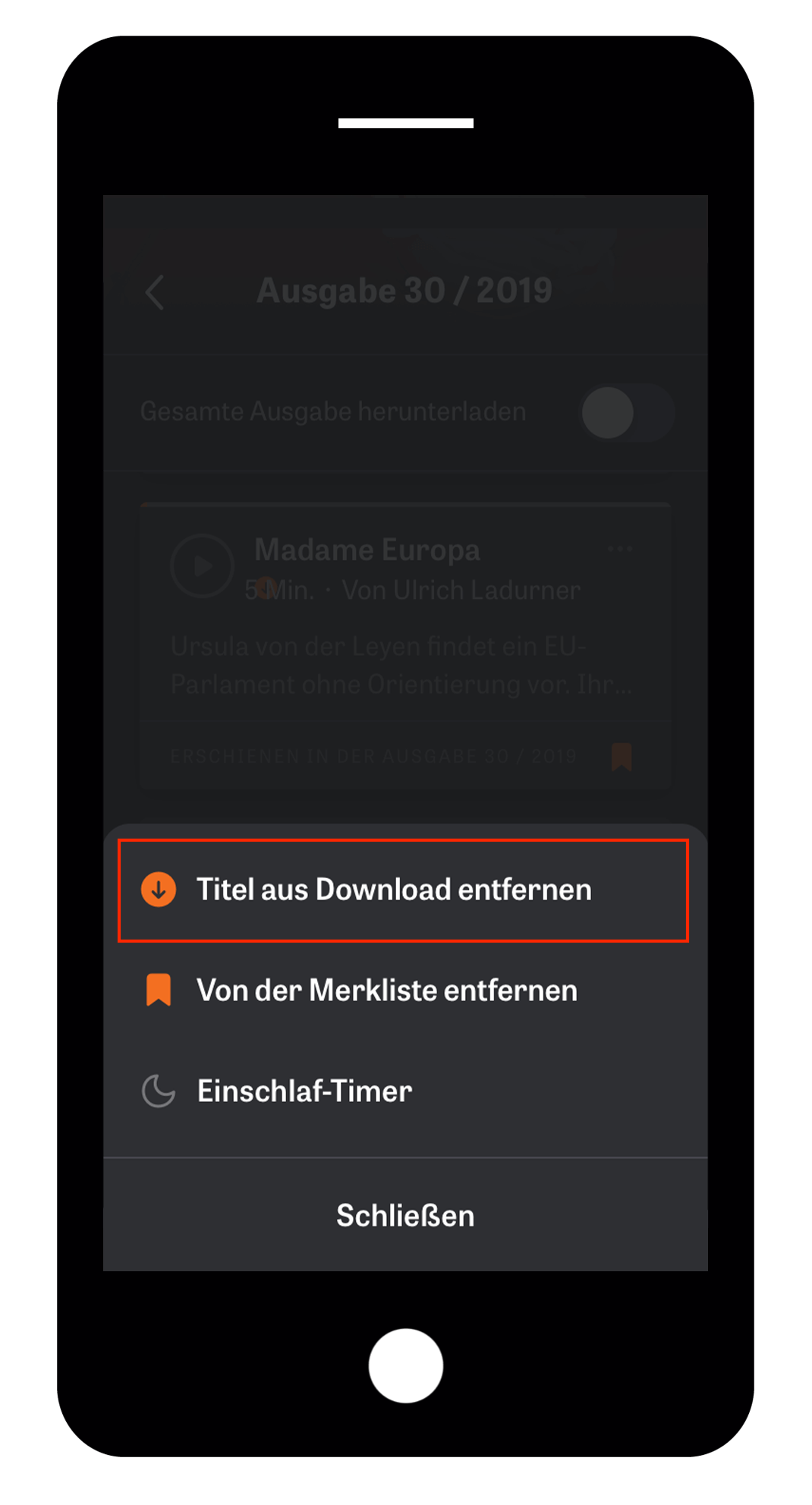
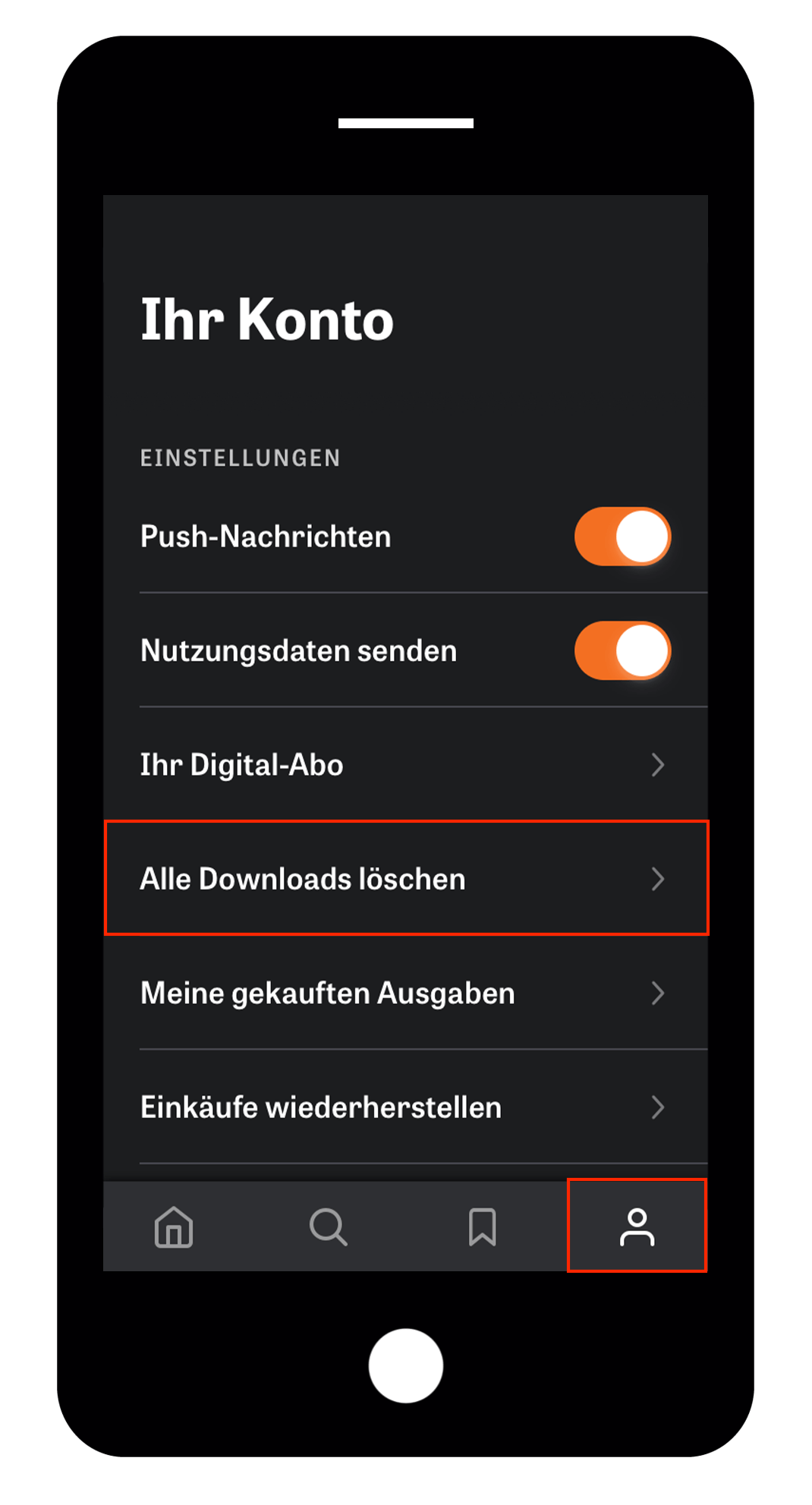
Wie ändere ich den Speicherort für Downloads?
Tippen Sie in der Menüleiste unten auf das Einstellungsmenü, hier auf "Speicherort wählen" und tippen Sie nun auf die von Ihnen installierte SD Karte. Zukünftig heruntergeladene Inhalte werden von nun an an Ihrem bevorzugten Speicherort gespeichert.
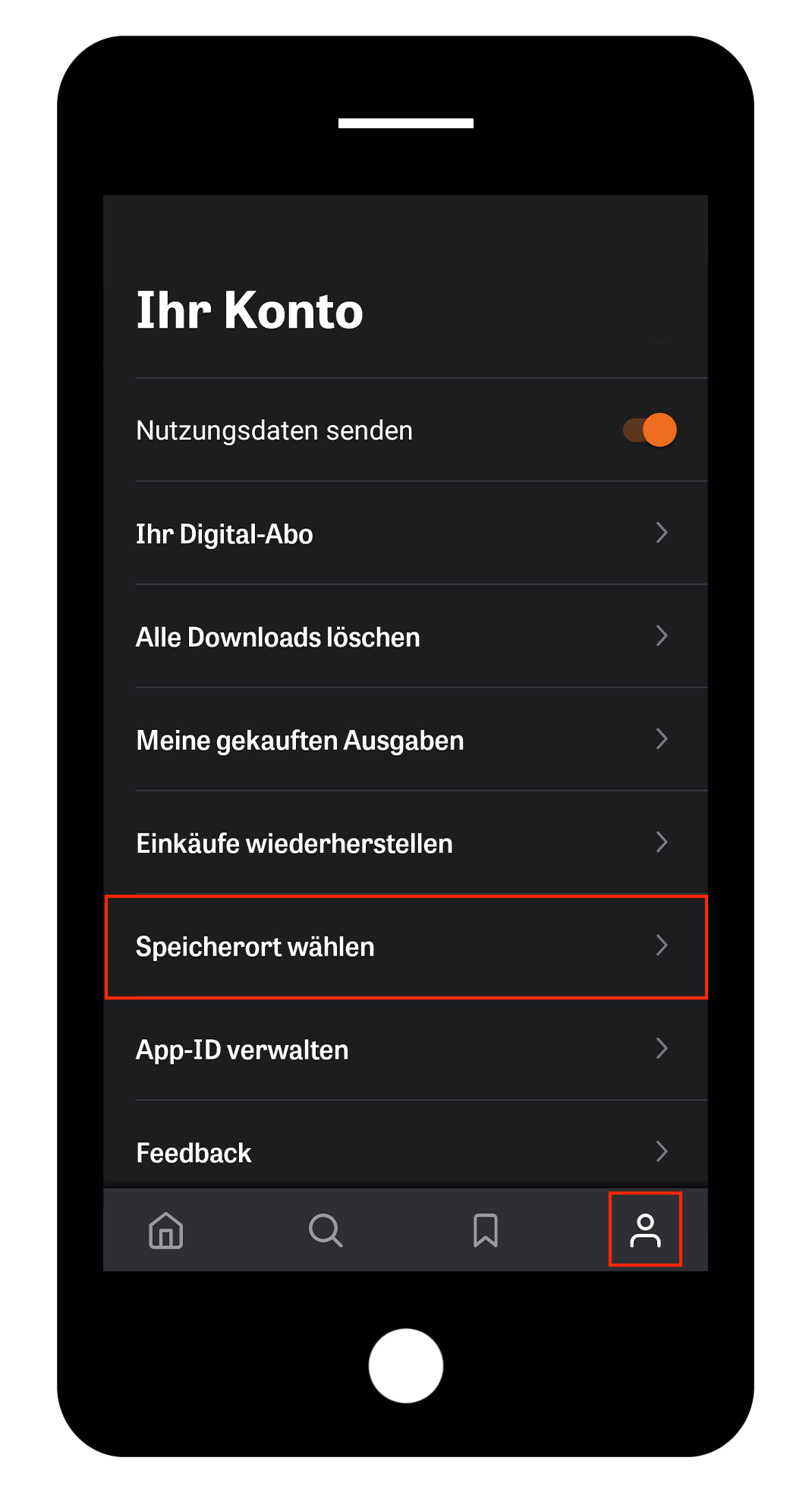
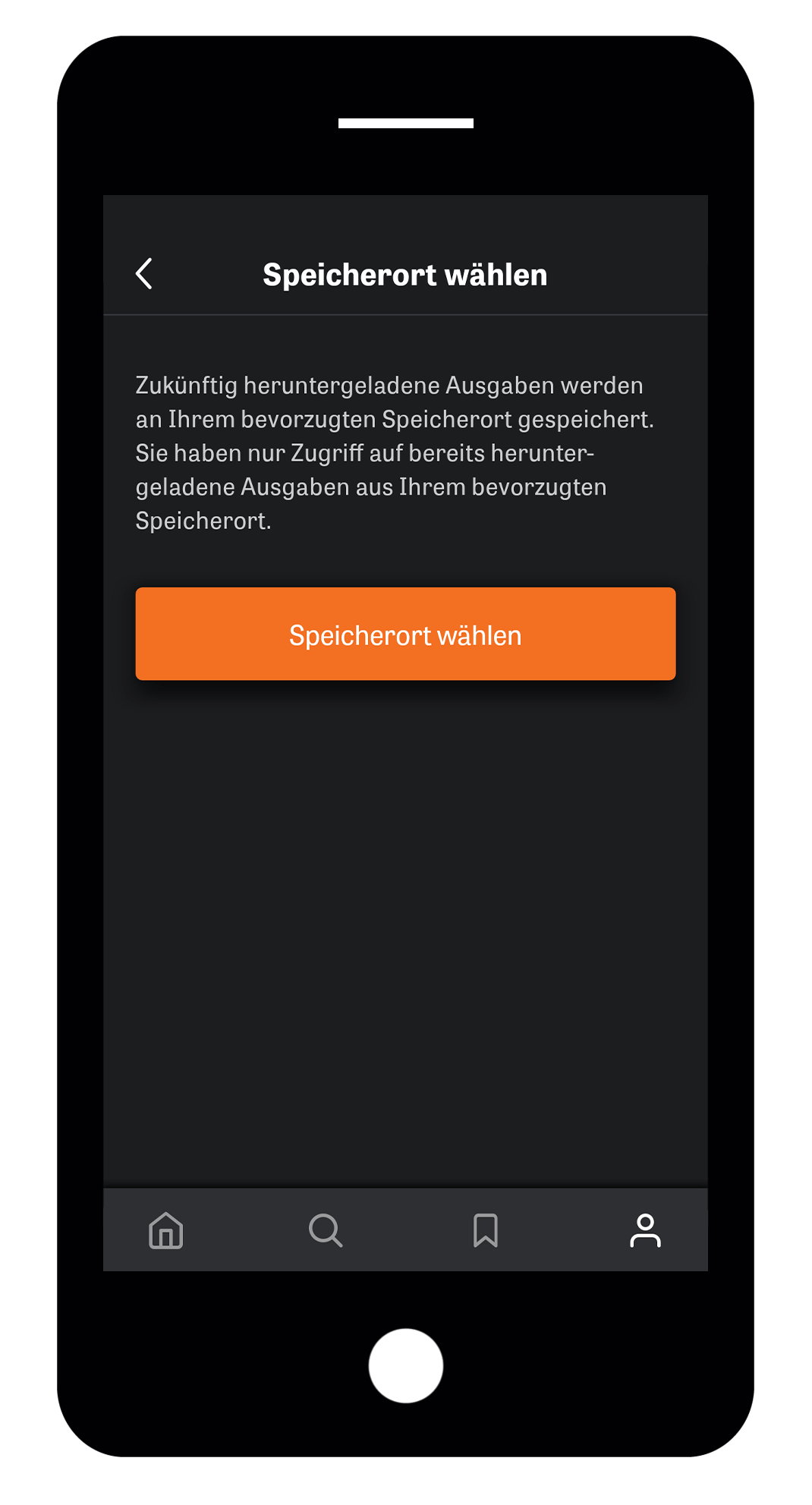
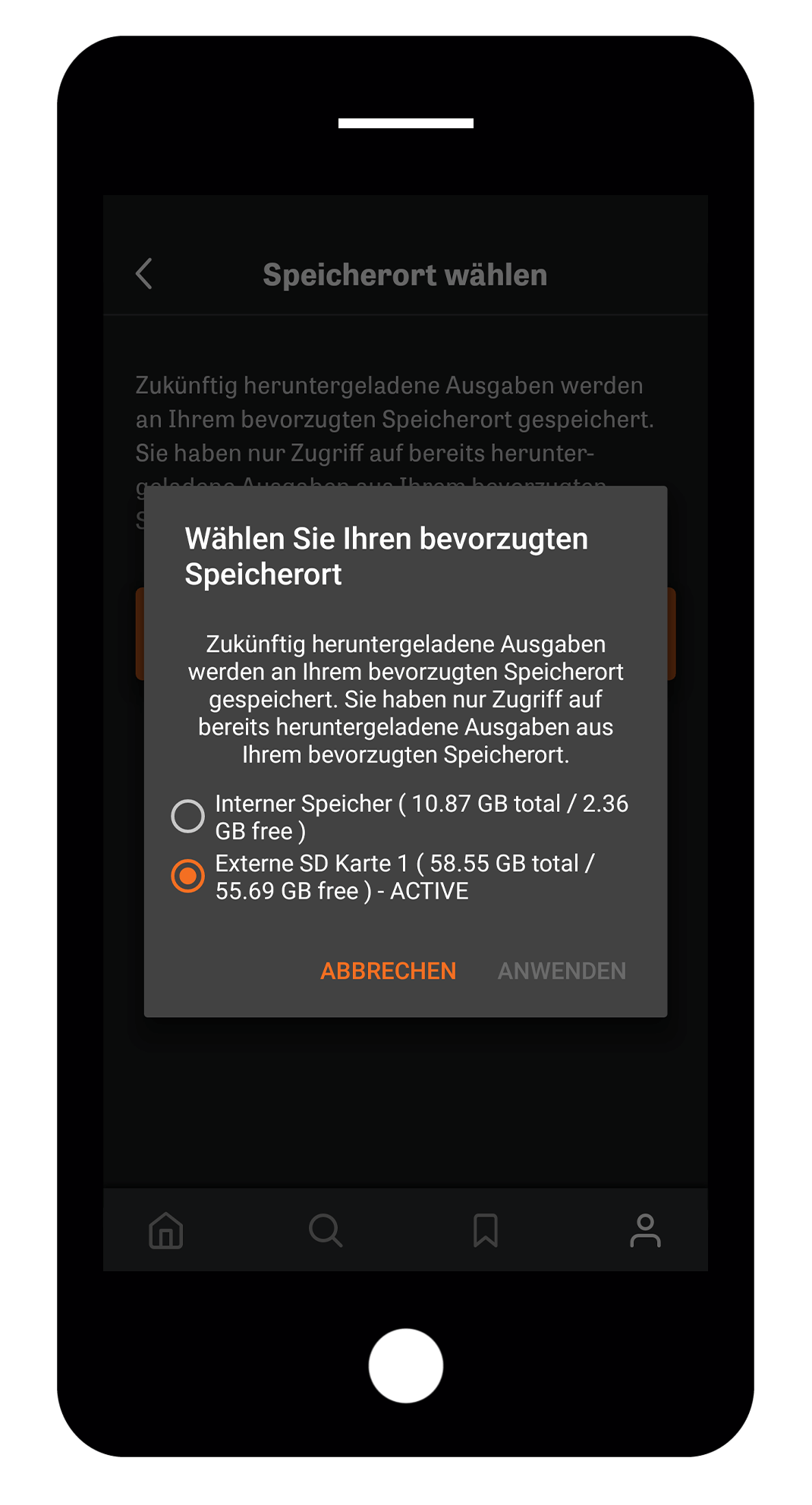
Ich kann mich nicht anmelden und erhalte eine Fehlermeldung. Was kann ich tun?
Sie möchten sich anmelden und erhalten die Meldung "Digitalabo konnte nicht übertragen werden." oder "Leider konnten Sie nicht eingeloggt werden."? Fehlermeldungen bei der Anmeldung können unterschiedliche Ursachen haben. Folgende Checkliste hilft Ihnen dabei, die Ursache ausfindig zu machen:
- Prüfen Sie bitte Ihren Abostatus
Klicken Sie hier, um sich in einem neuen Fenster auf unserer Webseite anzumelden. Tippen/klicken Sie nach der erfolgreichen Anmeldung oben rechts auf Ihren Benutzernamen/Ihre E-Mail-Adresse. Ihnen wird nun Ihr aktueller Abostatus angezeigt. Ist Ihr Abonnement aus für Sie unerklärlichen Gründen nicht mehr aktiv, dann schreiben Sie uns bitte an digitalabo@zeit.de. Wir schauen nach und melden uns schnellstmöglich zurück. Das Abo ist aktiv? Gut, dann weiter zum nächsten Punkt.
- Überprüfen Sie Ihre Zugangsdaten
Besonders bei aktivierter Autovervollständigung kann es vorkommen, dass sich ein Leerzeichen vor oder hinter der E-Mail-Adresse einschleicht. Alles korrekt eingegeben? Noch einmal probiert? Dann weiter zum nächsten Punkt.
- Starten Sie Ihr iPhone bzw. Android Smartphone neu
Dabei reicht es nicht aus, das iPhone/Android Smartphone in den Ruhezustand zu versetzen. Möglich, dass sich eine für die Anmeldung wichtige Funktion des Betriebssystems nicht mehr richtig funktioniert. Die Anmeldedaten sind korrekt und die Anmeldung schlägt trotz Neustart fehl? Dann lesen Sie bitte unten weiter.
Die App wird unerwartet beendet, reagiert nicht mehr oder funktioniert nicht wie erwartet?
Wir aktualisieren unsere Apps in regelmäßigen Abständen, um kleinere Fehler zu beheben und das Nutzererlebnis stetig zu verbessern. Für den Fall, dass eine App nicht wie erwartet funktioniert, probieren Sie bitte zunächst die folgenden Schritte:
- Prüfen Sie, ob Systemaktualisierungen vorliegen oder ob eine neue Version der App verfügbar ist und aktualisieren Sie ggf. Ihre Software
- Beenden Sie die App komplett
- Starten Sie Ihr iPhone/Android Smartphone neu
Sie sind den Schritten gefolgt und der Fehler besteht nach wie vor? Dann löschen Sie bitte die App und laden Sie sie erneut aus dem App Store. Hinweis: Dabei werden auch alle Inhalte der App gelöscht.
Hilft alles nichts? Dann nutzen Sie bitte die Feedback-Option innerhalb der App (Einstellungsmenü --> Feedback) und lassen Sie uns wissen, wie wir den Fehler reproduzieren können.
Wir melden uns schnellstmöglich zurück und danken für Ihre Unterstützung!
Wie nutze ich ZEIT-Audio-Artikel als Podcast?
Als Digitalabonnent oder Audio-Only-Abonnent können Sie ZEIT-Audio-Artikel auch bequem per App als Podcast empfangen und hören. Der Vorteil: Die Dateien werden so direkt auf Ihr Smartphone/PC/Mac geladen.
DIE ZEIT-Audio-Artikel als Podcast in iTunes einrichten:
Mac: Öffnen Sie iTunes und tragen Sie die URL https://premium.zeit.de/itunes/feed unter "Ablage" > "Podcast abonnieren..." ein. Anschließend zeigt Ihnen iTunes den ZEIT ONLINE Audio Podcast unter "Meine Podcasts" an. Bitte starten Sie iTunes neu. Nachdem iTunes neugestartet ist, öffnen Sie bitte "Meine Podcasts" – jetzt sollten auch die Inhalte abgebildet werden. Spielen Sie nun bitte eine Audio-Datei ab und tragen Sie in dem neuen Fenster Ihre ZEIT ONLINE Digitalabo Zugangsdaten ein (Nutzername und Passwort, auf Groß- und Kleinschreibung achten). -> Das MacOS "Catalina" unterstützt keine passwort geschützten Podcasts!
Windows: Öffnen Sie iTunes und tragen Sie die URL https://premium.zeit.de/itunes/feed unter "Datei" > "Podcast abonnieren..." ein. Anschließend zeigt Ihnen iTunes den ZEIT ONLINE Audio Podcast unter "Meine Podcasts" an. Bitte starten Sie iTunes neu. Nachdem iTunes neugestartet ist, öffnen Sie bitte "Meine Podcasts" – jetzt sollten auch die Inhalte abgebildet werden. Spielen Sie nun bitte eine Audio-Datei ab und tragen Sie in dem neuen Fenster Ihre ZEIT ONLINE Digitalabo Zugangsdaten ein (E-Mail-Adresse und Passwort, auf Groß- und Kleinschreibung achten).
Hinweis: Leider unterstützen viele kostenlose Podcast-Apps keine passwortgeschützten Podcasts. Um ZEIT-Audio-Beiträge als Podcast in einer Drittanbieter App empfangen zu können, ist es wichtig, dass diese Authentifizierungen per Passwort unterstützen.
Die URL lautet https://premium.zeit.de/audio/podcast. Für die Anmeldung nutzen Sie bitte Ihre E-Mail-Adresse und das dazugehörige Passwort.
Wo kann ich die ZEIT Podcasts hören?
Neben den gewohnten Empfangsquellen können Sie die ZEIT Podcasts auch ganz bequem über die ZEIT-Audio-App hören, markieren und für unterwegs herunterladen.
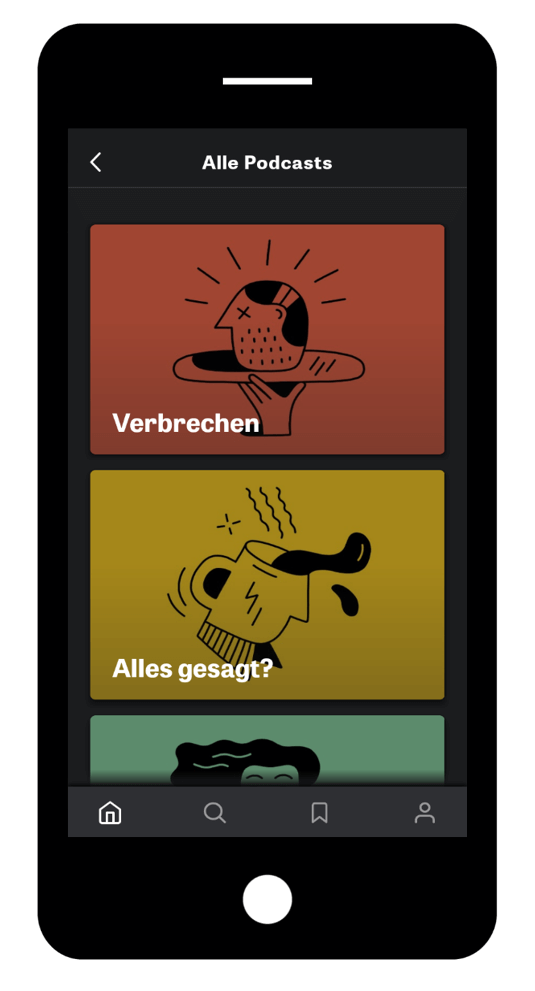
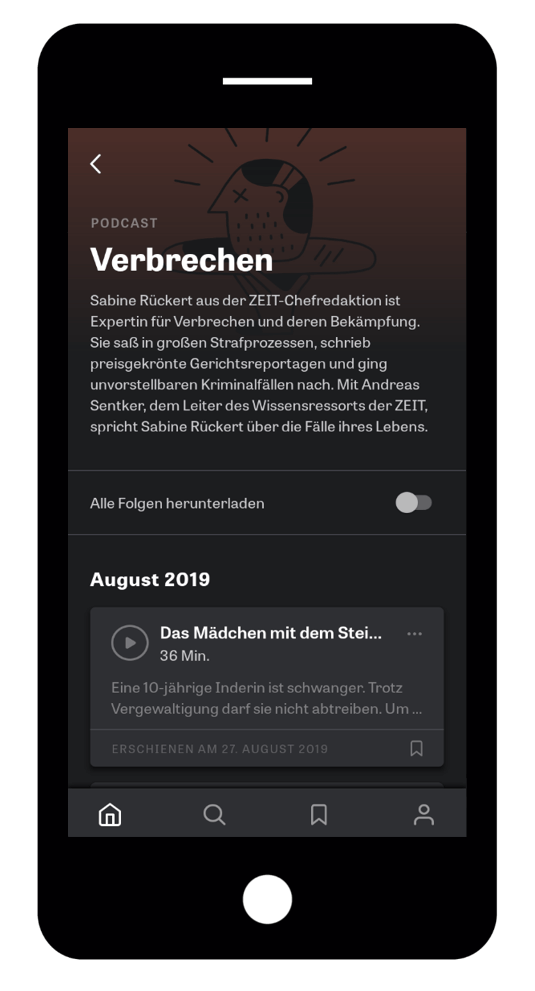
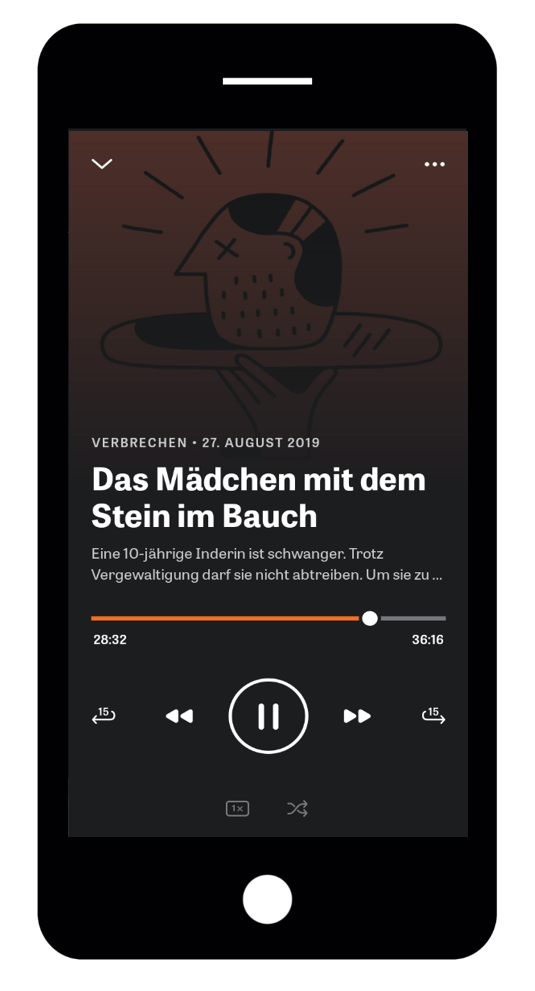
Eine Auflistung aller Podcasts aus dem ZEIT-Verlag finden Sie hier.
Wie verbinde ich mein Digitalabonnement mit Spotify und Apple Podcasts?
Im Rahmen des Digitalabonnements haben Sie ab sofort die Möglichkeit, über die beiden Apps von Spotify und Apple auch exklusive Podcast-Folgen der ZEIT zu hören, die sonst nur auf ZEIT ONLINE zur Verfügung stehen. Exklusive Podcasts sind - so noch nicht freigeschaltet - mit einem Schloss versehen und werden zugänglich, sobald Sie sich anhand Ihrer Zugangsdaten für das Digitalabonnement authentifiziert haben.
Spotify
Tippen Sie in Spotify (egal ob im Browser oder in der App) einfach auf das Schloss und Sie werden gefragt, ob Sie "mehr von diesem*dieser Podcaster*in hören möchten". Geben Sie im Anschluss bitte die Zugangsdaten für Ihr Digitalabonnement ein und tippen Sie auf "Mit ZEIT ONLINE verbinden". Eine letzte Bestätigung und Sie haben Zugang zu unseren exklusiven Podcasts auf Spotify.
Noch nicht Abonnent? Dann testen Sie es einfach 4 Wochen lang für nur 1 Euro und machen Sie sich selbst ein Bild. Im Rahmen des Digitalabonnements haben Sie Zugriff auf viele weitere Formate der digitalen ZEIT.
Apple Podcasts
Exklusive Podcast-Folgen für Abonnent:innen sind entsprechend gekennzeichnet. Wählen Sie eine der exklusiven Folgen aus, tippen Sie auf die Wiedergabe und wählen Sie die Option "Bereits Abonnent:in?". Sie werden anschließend auf eine Anmeldemaske weitergeleitet, in der die Zugangsdaten für Ihr Digitalabonnement abgefragt werden. Geben Sie also bitte die Zugangsdaten für Ihr Digitalabonnement ein und tippen Sie auf "Mit ZEIT ONLINE verbinden". Schon stehen Ihnen alle exklusiven Folgen zur Verfügung.
Sie sind noch nicht Abonnent? Dann testen Sie es einfach 4 Wochen lang für nur 1 Euro und machen Sie sich selbst ein Bild. Im Rahmen des Digitalabonnements haben Sie Zugriff auf viele weitere Formate der digitalen ZEIT.
Spotify: Wie entkopple ich mein Digitalabonnement?
Sie möchten die Verbindung Ihres Digitalabonnements mit Spotify aufheben? Dann folgen Sie bitte diesem Link zu Spotify. So Sie angemeldet sind, werden auf der Zielseite alle gekoppelten Dienste gelistet und Sie haben hier die Möglichkeit, die entsprechende Verbindungen aufzuheben.
Sie haben Anregungen oder Ihre Frage ist nicht gelistet?
Dann freuen wir uns über eine Nachricht an apps@zeit.de. Wenn Sie einen Fehler berichten möchten, dann helfen uns folgende Informationen, diesen Fehler schneller zu reproduzieren:
- Welches Endgerät ist betroffen?
- Welche Version des Betriebssystems ist installiert?
- Was müssen wir tun, um den Fehler zu reproduzieren? Wie gehen Sie vor und wann tritt der Fehler auf?
- Erscheint eine Fehlermeldung? Wenn ja: wie lautet diese?
Herzlichen Dank für Ihre Unterstützung!
PS: Bei Rückfragen zu Ihrem Abonnement (Abrechnung, Anschrift usw.) schreiben Sie bitte eine Nachricht mit Ihrer Abonummer oder Ihrem Bestellzeichen und Ihrem Anliegen an digitalabo@zeit.de.

